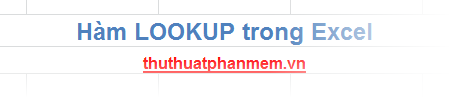Hàm LOOKUP() là một hàm tìm kiếm trong Excel, một hàm cao cấp hơn so với hai hàm tìm kiếm VLOOKUP() và HLOOKUP().
Hàm có thể tự động phân biệt vùng tìm kiếm là dạng hàng hay dạng cột để xử lý phù hợp nhất.
Bài viết dưới đây mô tả chi tiết về hàm LOOKUP() trong Excel.
Mô tả
Hàm LOOKUP() trả về một giá trị từ phạm vi dữ liệu gồm 1 cột hoặc 1 hàng hoặc từ một mảng.
Hàm LOOKUP() là một hàm được cải tiến từ hai hàm VLOOKUP() và HLOOKUP() vì nó có thêm chức năng phân biệt vùng tìm kiếm là dạng hàng hay dạng cột.
Hàm LOOKUP() có hai dạng:
– Dạng mảng: hàm tìm giá trị xác định tại cột hoặc hàng đầu tiên của mảng rồi trả về giá trị tại vị trí tương tự ở cột hoặc hàng cuối cùng của mảng. Dạng mảng nên được sử dụng khi danh sách chứa ít giá trị và các giá trị không thay đổi.
– Dạng véc tơ: hàm tìm giá trị trong phạm vi dữ liệu 1 hàng hoặc 1 cột sau đó trả về giá trị tại cùng vị trí ở hàng hoặc cột thứ 2. Dạng véc tơ nên được sử dụng khi danh sách tìm kiếm chứa nhiều giá trị hoặc giá trị có thể thay đổi.
Ghi chú
– Dữ liệu được hàm LOOKUP() tìm kiếm phải được sắp xếp theo thứ tự tăng dần để hàm LOOKUP() hoạt động bình thường.
– Bạn có thể sử dụng hàm LOOKUP() thay cho hàm IF().
dạng mảng
cú pháp
=LOOKUP(giá trị_tra cứu, mảng)
Trong đó:
– lookup_value: giá trị cần tra cứu trong mảng, lookup_value có thể là số, văn bản, giá trị logic, tên hoặc tham chiếu đến giá trị.
– array: vùng tìm kiếm bao gồm các ô chứa văn bản, số hoặc giá trị logic mà bạn muốn tìm lookup_value trong đó.
Ghi chú
– Nếu trong mảng không tìm thấy lookup_value thì hàm sẽ lấy giá trị lớn nhất nhỏ hơn hoặc bằng lookup_value.
– Nếu lookup_value nhỏ hơn giá trị nhỏ nhất trong cột hoặc hàng đầu tiên của mảng, hàm sẽ trả về lỗi.
– Nếu mảng là vùng có số cột nhiều hơn số hàng thì hàm LOOKUP() sẽ tìm giá trị tra cứu ở hàng đầu tiên. Ngược lại, nếu mảng là hình vuông hoặc có nhiều hàng hơn cột thì hàm sẽ tra cứu lookup_value ở cột đầu tiên.
– Các giá trị trong mảng phải được sắp xếp tăng dần để có kết quả chính xác nhất.
– Hàm LOOKUP() không phân biệt chữ hoa chữ thường.
Ví dụ
1. Nhập trực tiếp mảng vào mảng.
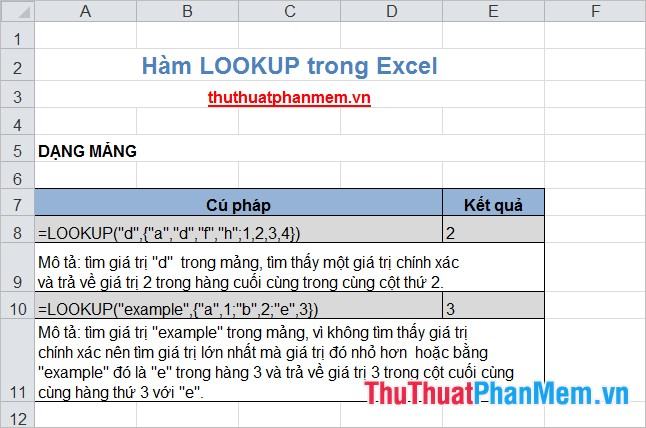
2. Mảng tham chiếu đến mảng.
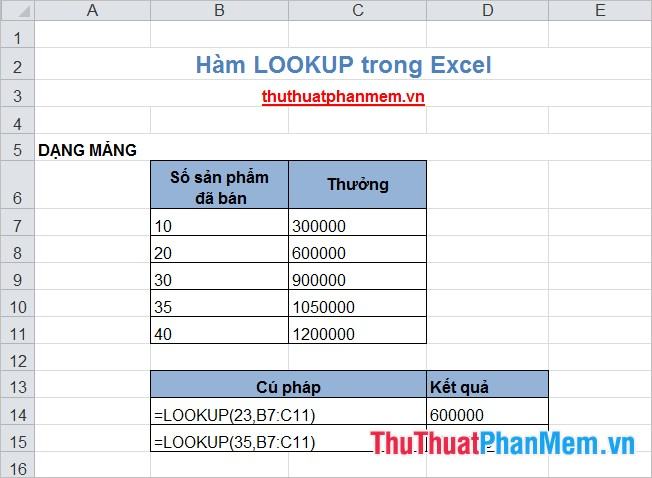
LOẠI vectơ
cú pháp
=LOOKUP(giá trị_tra cứu, vectơ tra cứu, [result_vector])
Trong đó:
– lookup_value: giá trị cần tra cứu. Lookup_value có thể là một số, văn bản, giá trị logic, tên hoặc tham chiếu đến một giá trị.
– lookup_vector: vùng chứa giá trị tìm kiếm, chỉ chứa một hàng hoặc một cột. Lookup_vector có thể là văn bản, số hoặc giá trị logic.
– result_vector: nơi chứa giá trị kết quả, chỉ chứa một hàng hoặc một cột và result_vector phải có cùng kích thước với lookup_vector.
Ghi chú
– Các giá trị trong lookup_vector phải được sắp xếp tăng dần để có kết quả chính xác nhất.
– Các hàm không phân biệt chữ hoa chữ thường.
– Nếu không tìm thấy lookup_value trong lookup_vector, hàm sẽ sử dụng giá trị lớn nhất trong lookup_vector nhỏ hơn hoặc bằng lookup_value.
– Nếu lookup_value nhỏ hơn giá trị nhỏ nhất trong lookup_vector, hàm sẽ trả về giá trị lỗi.
Ví dụ
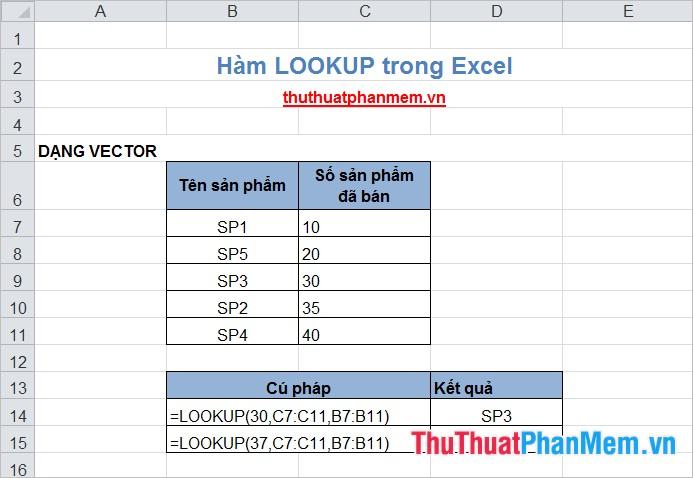
Bài viết trên mô tả chi tiết các loại hàm LOOKUP() trong Excel, hi vọng qua bài viết các bạn sẽ hiểu và biết cách sử dụng hàm LOOKUP(). Chúc may mắn!
Bạn thấy bài viết Hàm LOOKUP tìm kiếm trong Excel có đáp ướng đươc vấn đề bạn tìm hiểu không?, nếu không hãy comment góp ý thêm về Hàm LOOKUP tìm kiếm trong Excel bên dưới để vietabinhdinh.edu.vn có thể thay đổi & cải thiện nội dung tốt hơn cho các bạn nhé! Cám ơn bạn đã ghé thăm Website: vietabinhdinh.edu.vn
Nhớ để nguồn bài viết này: Hàm LOOKUP tìm kiếm trong Excel của website vietabinhdinh.edu.vn
Chuyên mục: Hình Ảnh Đẹp
Tóp 10 Hàm LOOKUP tìm kiếm trong Excel
#Hàm #LOOKUP #tìm #kiếm #trong #Excel
Video Hàm LOOKUP tìm kiếm trong Excel
Hình Ảnh Hàm LOOKUP tìm kiếm trong Excel
#Hàm #LOOKUP #tìm #kiếm #trong #Excel
Tin tức Hàm LOOKUP tìm kiếm trong Excel
#Hàm #LOOKUP #tìm #kiếm #trong #Excel
Review Hàm LOOKUP tìm kiếm trong Excel
#Hàm #LOOKUP #tìm #kiếm #trong #Excel
Tham khảo Hàm LOOKUP tìm kiếm trong Excel
#Hàm #LOOKUP #tìm #kiếm #trong #Excel
Mới nhất Hàm LOOKUP tìm kiếm trong Excel
#Hàm #LOOKUP #tìm #kiếm #trong #Excel
Hướng dẫn Hàm LOOKUP tìm kiếm trong Excel
#Hàm #LOOKUP #tìm #kiếm #trong #Excel